Sadržaj:
Metod 1: Provera veze
Prvo je potrebno osigurati da ste pravilno povezali štampačko uređaj sa računarom. U tu svrhu proverite sve kablove i uverite se da je sam štampač uključen. Ako imate poteškoća sa povezivanjem ili nikada ranije niste radili ovu radnju, obratite se za pomoć posebnom članku na našem sajtu, gde ćete pronaći opis svih koraka ove procedure.
Više informacija: Instalacija štampača na računarima sa Windows

Takođe, ovde spada i nedostatak drajvera, jer operativni sistem ne preuzima i ne instalira ih uvek automatski, omogućavajući normalno funkcionisanje uređaja. Ponekad je potrebno da se instalacijom pozabavite sami, i ako to još niste uradili, instalirajte softver prateći uputstva iz članka na linku ispod, ili pronađite priručnik za konkretni model štampača od HP-a koristeći pretragu na našem sajtu.
Više informacija: Instalacija drajvera za štampač
Metod 2: Pokretanje alata za rešavanje problema
Metod pokretanja alata za rešavanje problema ne pokazuje uvek efikasnost, međutim, veoma je jednostavan za realizaciju, jer se sve radnje obavljaju od strane Windows-a.On je namenjen za proveru osnovnih problema uzrokovanih nepravilnim radom sistemskih komponenti.
- Otvorite "Start" i pokrenite aplikaciju "Podešavanja", klikom na ikonu u obliku zupčanika.
- Izaberite poslednju kategoriju koja se zove "Ažuriranje i bezbednost".
- U listi dostupnih sekcija pređite na "Otklanjanje problema".
- Od prisutnih dijagnostičkih alata potreban vam je "Štampač".
- Nakon što kliknete na ovu stavku, otvoriće se lista akcija, gde postoji samo jedan dugme — "Pokreni alat za otklanjanje problema".
- Skeniranje će početi automatski, a vi treba da sačekate dalja uputstva.
- Pojaviće se pitanje o dijagnostici modela štampača. On nije prepoznat od strane računara, pa biramo opciju "Štampača nema na listi" i prelazimo na sledeći korak.
- Skeniranje će se nastaviti, a po završetku na ekranu će se pojaviti izveštaj o dijagnostici. Ako su problemi otkriveni, verovatno će se automatski ispraviti i moći ćete normalno da povežete štampačko uređaj.
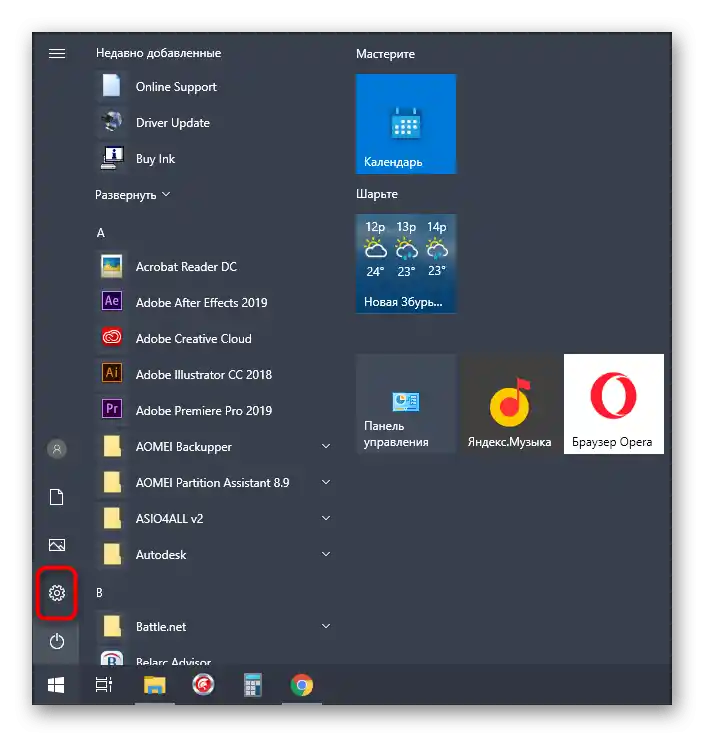
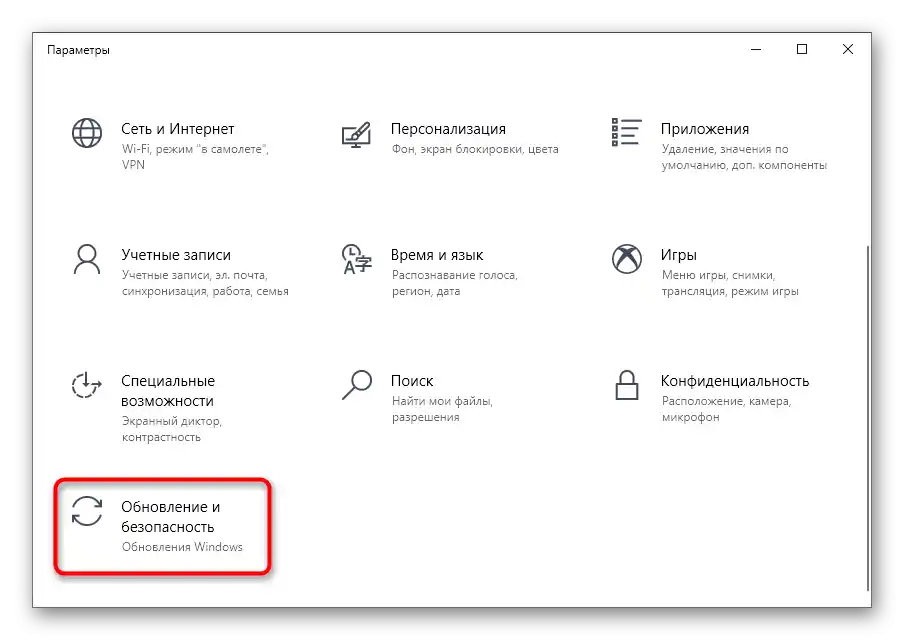
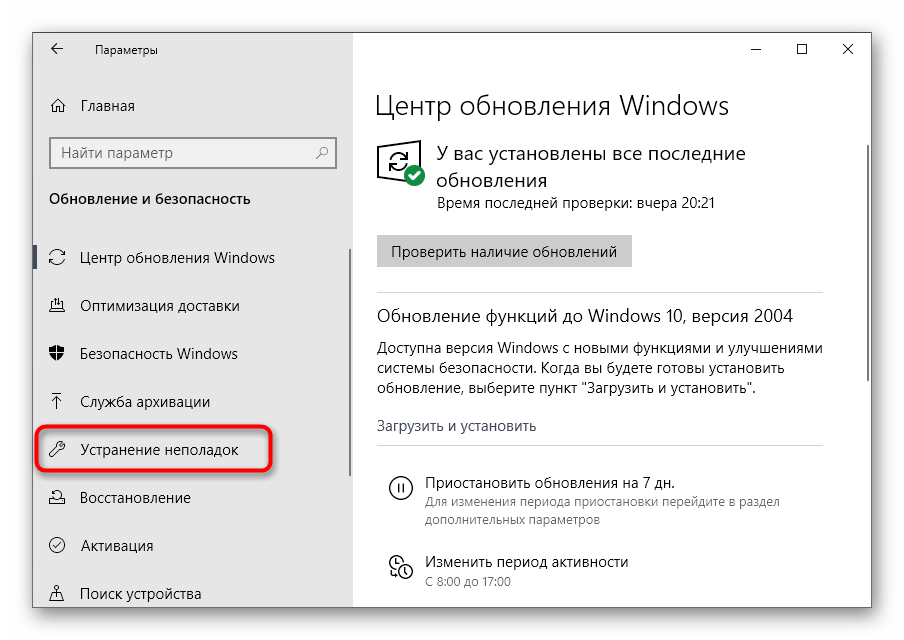
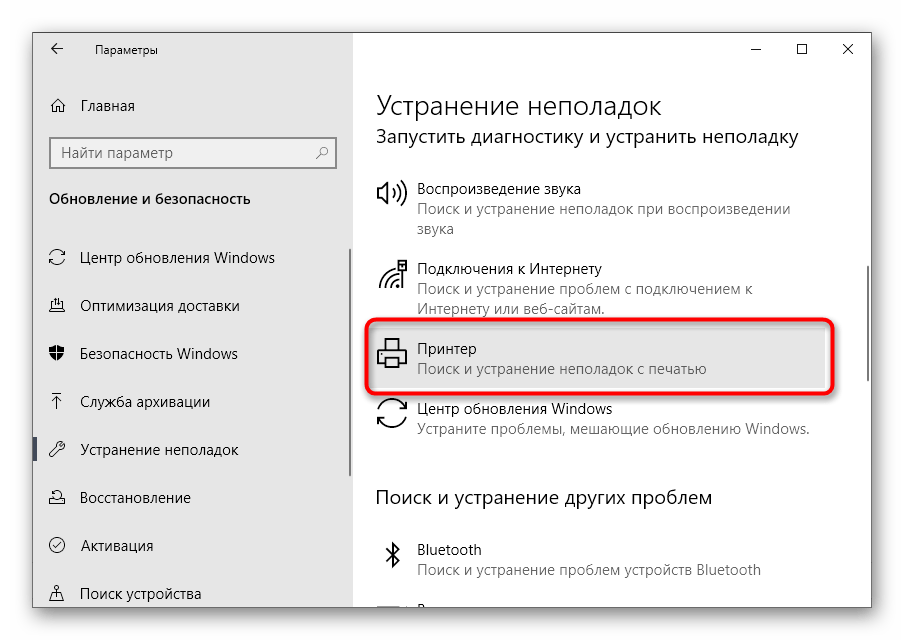
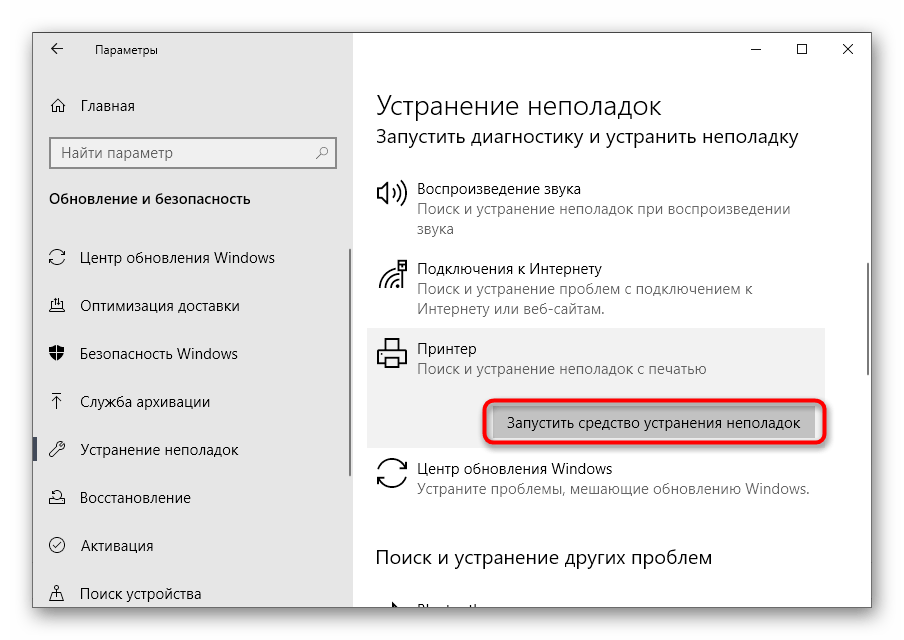
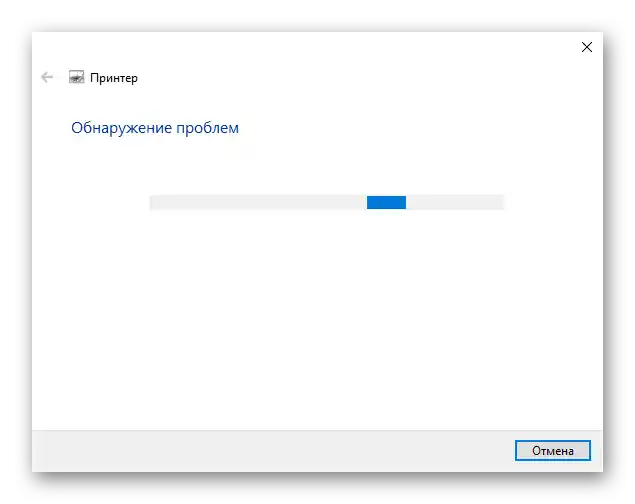
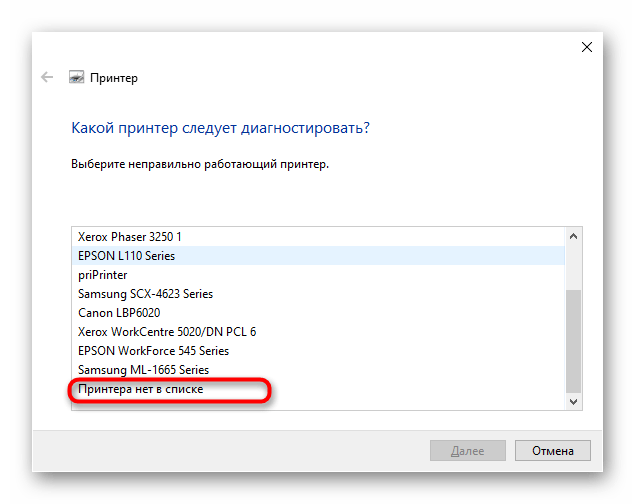
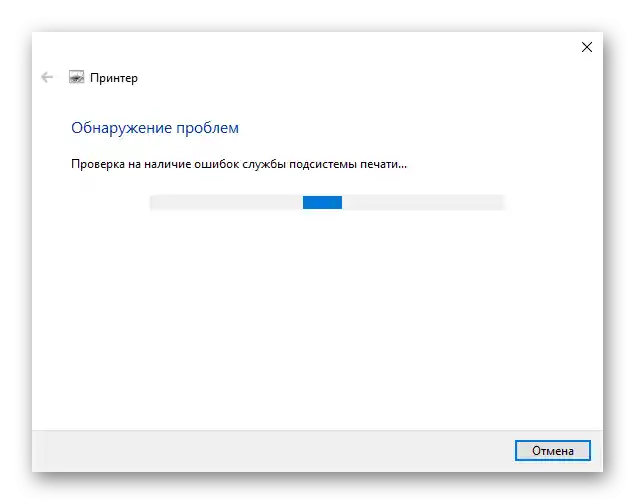
U slučaju da izvršena provera nije dala željeni rezultat, pređite na sledeće metode.
Metod 3: Dodavanje uređaja na listu štampača
Ponekad je problem na površini i leži u tome što operativni sistem iz nekog razloga ne može samostalno da doda HP opremu na listu štampača. Tada se tim treba baviti ručno, birajući jednu od postojećih opcija. Najlakše je pokrenuti skeniranje u sekciji "Štampači i skeneri" ili preći na ručno dodavanje, o čemu čitajte u članku u nastavku.
Više informacija: Dodavanje štampača u Windows
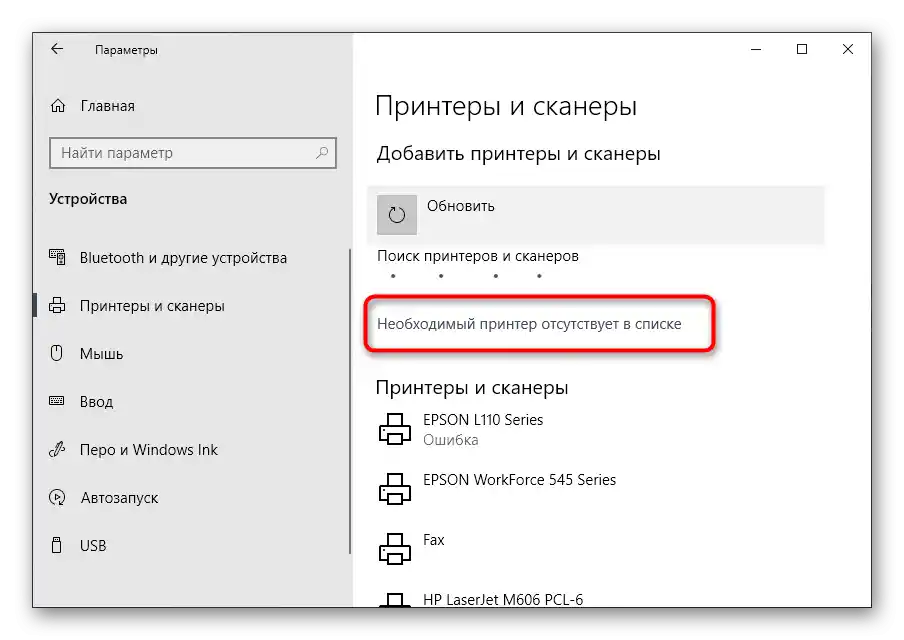
U njemu ćete pronaći rešenja problema vezanih za prikaz štampača na listi.
Metod 4: Uključivanje usluge upravnika štampe
Za upravljanje štampanjem u Windows-u odgovara samo jedna usluga, i ako je ona isključena, rad štampača će biti obustavljen.Opisano sredstvo za dijagnostiku problema proverava ovu uslugu, ali ne uspeva uvek da je aktivira, pa je potrebno da podešavanja promenite sami.
- Otvorite "Usluge", na primer, pronalazeći ovu aplikaciju kroz meni "Start".
- U listi pronađite "Upravnik štampe" i dvaput kliknite na ovu stavku levim tasterom miša.
- Promenite tip pokretanja na "Automatski", a zatim uključite uslugu ako je isključena.
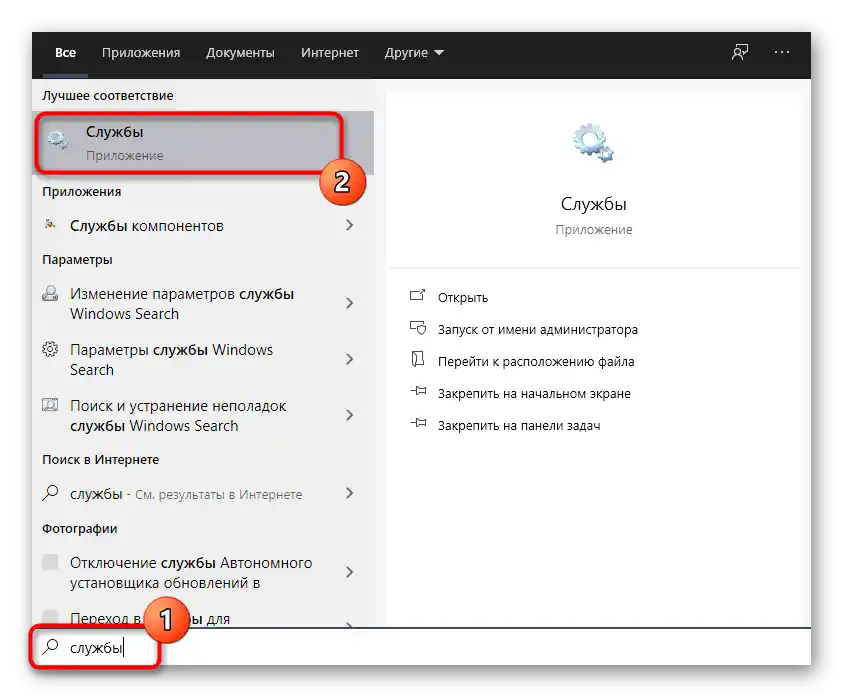
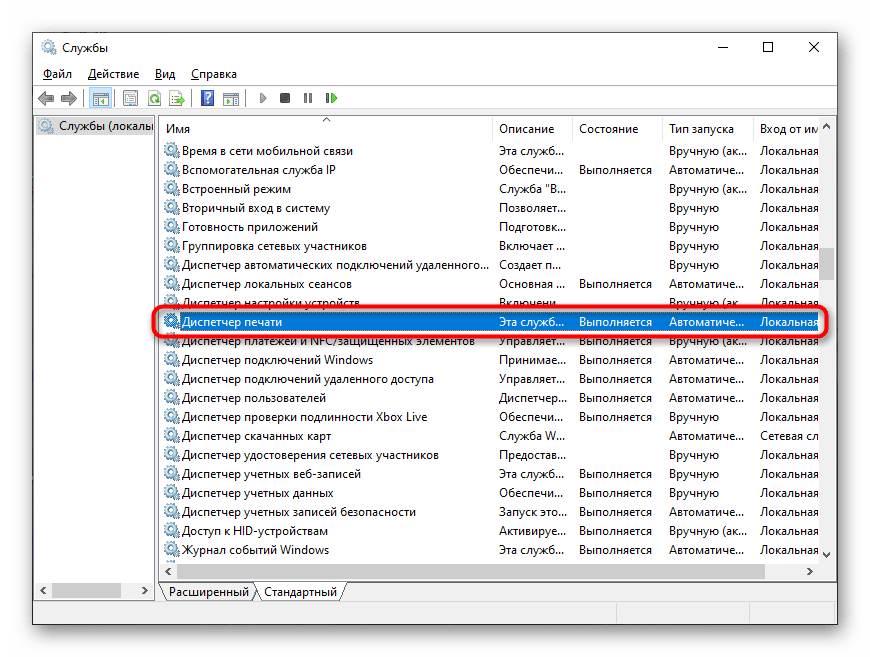
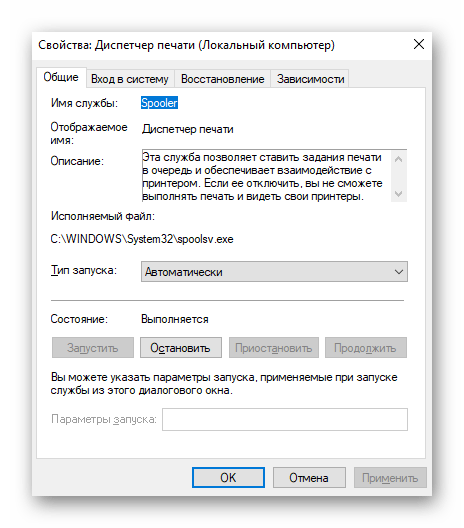
Obično ne dolazi do problema sa pokretanjem ove usluge, jer u operativnom sistemu nema mnogo povezanih parametara koji bi mogli ometati to. Međutim, ako nije uspelo da se pokrene "Upravnik štampe", proverite računar na prisustvo virusa, a u slučaju korišćenja nelegalne verzije operativnog sistema, uverite se da ova usluga nije uklonjena od strane kreatora.
Takođe pročitajte: Borba protiv računarskih virusa
Način 5: Uklanjanje greške "Lokalna podsystema štampe ne radi"
Poslednja greška koja se može pojaviti prilikom pokušaja instalacije štampača prati obaveštenje "Lokalna podsystema štampe ne radi". U takvim slučajevima korisnik treba da proveri čitav niz različitih načina koji utiču na ispravku ove situacije. O njima je u detaljnom članku pisao drugi autor na našem sajtu, do kojeg možete doći klikom na sledeći naslov.
Više: {innerlink id='6764', txt='Uklanjanje greške "Lokalna podsystema štampe ne radi" u Windows-u'}
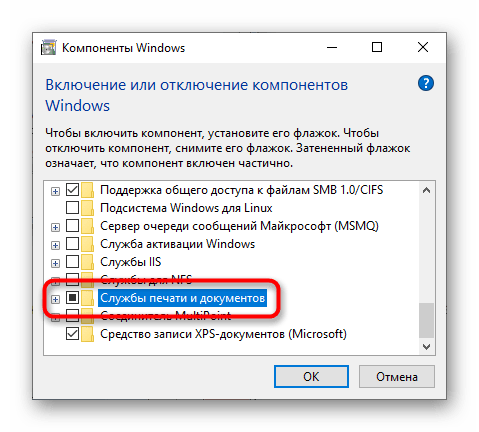
Čak i nakon rešenja problema sa povezivanjem, ponekad se javljaju druge greške vezane za štampu štampača. Ako ste uspeli da rešite problem sa prikazom uređaja u operativnom sistemu, ali još uvek ne možete da pošaljete dokument na štampanje, pročitajte temu na linku ispod.